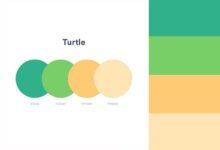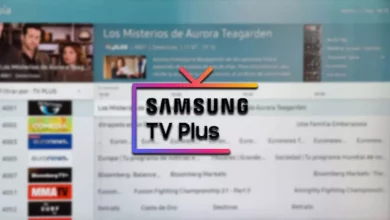كيفية ضغط الصور على iPhone و iPad
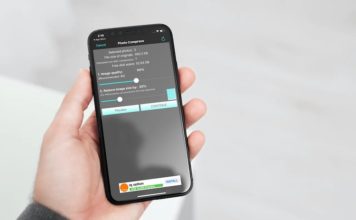
بين الحين والآخر ، قد تواجه موقفًا ستحتاج فيه إلى تقليل حجم صورك سواء للمشاركة المريحة على وسائل التواصل الاجتماعي أو التحميل إلى موقع به حد لحجم الملف. هذا هو المكان الذي تصبح فيه الأداة الفعالة التي يمكنها تقليل حجم الملف دون إتلاف الجودة هي حاجة الساعة. بينما يعد تقليل حجم الصور أمرًا سهلاً نسبيًا على سطح المكتب ، إلا أن العملية ليست بهذه السهولة على نظام التشغيل iOS نظرًا لعدم وجود أداة أصلية. لكن لا تشعر بالإحباط نظرًا لوجود عدد غير قليل من تطبيقات الجهات الخارجية التي يمكن أن تتيح لك ضغط الصور على جهاز iPhone أو iPad دون أي متاعب.
كيفية تقليل حجم ملف الصور على iPhone و iPad
بعد تجربة عدد من تطبيقات ضغط الصور ، وجدت ثلاثة تطبيقات تصل إلى العلامة – سواء من حيث تقليل حجم ملف الصور بشكل أسرع وإنجاز العمل بالكفاءة المطلوبة.
أفضل تطبيقات ضغط الصور لنظام iOS
ضغط الصور: عدد قليل جدًا من التطبيقات قادرة على ضغط الصور بكفاءة مثل Photo Compress. علاوة على ذلك ، يحتوي على واجهة بسيطة ويقلل حجم الملف بسرعة كبيرة. بصرف النظر عن التعامل مع الصور ، فهي أيضًا جيدة جدًا من حيث تقليل حجم مقاطع الفيديو. يمكنك استخدامه على أجهزة iPhone و iPad و iPod touch التي تعمل بنظام iOS 10.3 أو إصدار أحدث.
التثبيت: مجاني (يوفر عمليات شراء داخل التطبيق)
ضغط الصور والصور: لطالما كان خيارًا موثوقًا به لتقليل حجم الصور. تُظهر تقييمات 4.5 نجوم من أصل 5.7 ألف أيضًا أنها ترقى إلى مستوى التوقعات إلى حد كبير. إنه متاح مجانًا ويدعم أجهزة iPhone و iPad و iPod touch التي تعمل بنظام iOS 10.3 أو أحدث.
التثبيت: مجاني (يوفر عمليات شراء داخل التطبيق)
ضغط الصور وتغيير حجمها بسهولة: سواء كنت ترغب في ضغط صورك أو تغيير حجمها ، يمكن لهذا الشخص إنجاز المهمة بسهولة تامة. بناءً على احتياجاتك ، يمكنك ضغط صورك بحجم معين أو نسبة مئوية. لا يعني ذلك أن نسخته المجانية محدودة ، لذلك ستحتاج إلى الترقية إلى الإصدار المحترف لتحسين الوظائف.
التثبيت: مجاني (يوفر عمليات شراء داخل التطبيق)
ضغط الصور على iOS باستخدام Photo Compress
في هذا الدليل ، سأستخدم Photo Compress. نظرًا لأن الخطوات متشابهة إلى حد كبير بالنسبة لجميع التطبيقات الثلاثة المذكورة أعلاه ، يمكنك استخدام أي تطبيق لتقليص صورك.
- بمجرد تنزيل تطبيق Photos Compress على جهاز iOS / iPadOS ، قم بتشغيله. ثم اضغط على زر “+” في أعلى المنتصف.
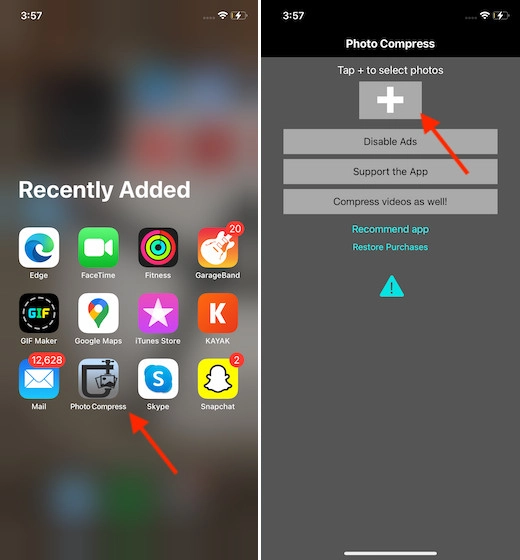
2. الآن ، انقر فوق ” موافق” للسماح للتطبيق بالوصول إلى جميع صورك لمساعدته على العمل بشكل صحيح.
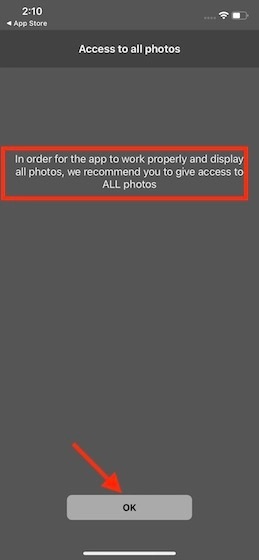
ملحوظة:
- في iOS 14 أو أحدث ، قد تحصل على نافذة منبثقة تطلب موافقتك للوصول إلى صورك .
- إذا كنت لا تريد أن يتمكن التطبيق من الوصول إلى مكتبة الصور بالكامل ، فانقر فوق تحديد الصور . وإذا كنت ترغب في السماح لها بالوصول إلى جميع صورك ، فحدد السماح بالوصول إلى جميع الصور.
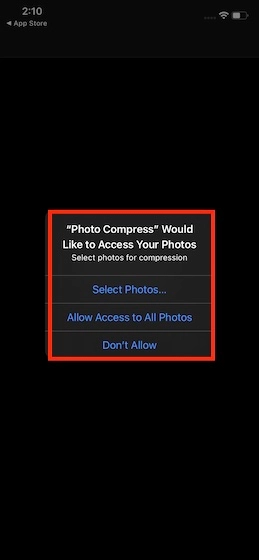
3. بعد ذلك ، حدد الصور ثم انقر فوق تم في أعلى الوسط.
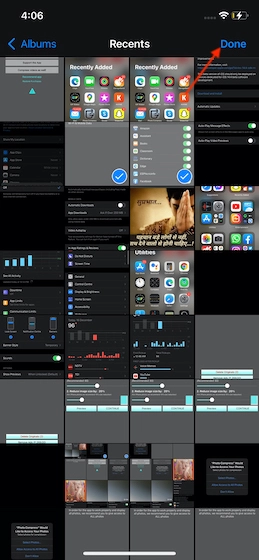
ملحوظة:
- في نظام التشغيل iOS 14 أو الأحدث ، ستحتاج إلى تحديد الصور مرة أخرى والنقر فوق تم إذا سمحت للتطبيق بالوصول إلى صور محددة فقط.
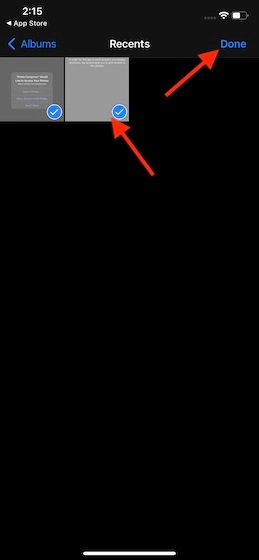
4. في الشاشة التالية ، يجب أن تشاهد حجم الملف الأصلي للصور وتقليل حجم الملف بالنسبة المئوية. بعد ذلك ، انقر فوق ” متابعة” للمتابعة.
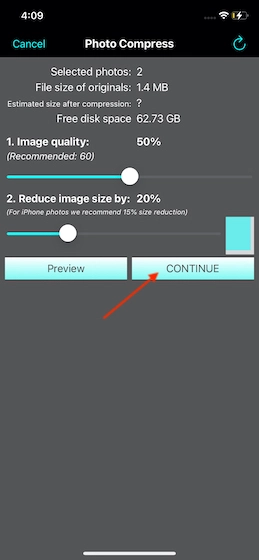
5. بمجرد ضغط الصور ، انقر فوق ” إنهاء” . الآن ، يمكنك التوجه إلى تطبيق الصور للتحقق من الصور المضغوطة.
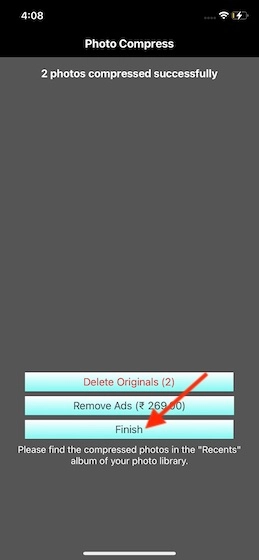
ضغط الصور بسهولة على جهاز iPhone أو iPad
لذلك ، هذه هي الطريقة التي يمكنك بها تقليص حجم ملف الصور على جهاز iOS الخاص بك. كما هو موضح أعلاه ، فإن هذه التطبيقات مجهزة بالكامل لأكثر من مجرد ملء الفراغ. بصرف النظر عن ضغط الصور بسرعة ، فإنها أيضًا لا تدمر الجودة. وبالتالي ، ستستمر صورك في الظهور بشكل جيد حتى بعد الضغط.
على الرغم من أن مخزون الصور التطبيق قد حصلت على العديد من التحسينات مثل أنيق فرز الصور ، تصفية الصور ، وحتى تحرير الفيديو ، إلا أنها تفتقر أداة ضغط مفيدة. نأمل أن تضيفه Apple عاجلاً وليس آجلاً.